Налаштування конверсій в Аналітиці відбувається в 3 етапи:
- Підключення Вашої АТС Phonet до Google Analytics 4
- Налаштування передачі подій Call-Tracking в Google Analytics 4
- Налаштування конверсій в самому акаунті GA4, які будуть відображатись у звітах
Етап 1: Підключення АТС Phonet до Google Analytics 4
Для здійснення налаштувань на цьому етапі скористайтесь додатковою інструкцією.
Етап 2: Налаштування передачі подій колл-треккінг в Google Analytics 4
Кейс 1: Встановлення коду Google Analytics безпосередньо в код сайту
Додаткові налаштування Call-Tracking: Не потрібні
Кейс 2: Використання контейнеру Google Tag Manager
- Налаштуйте 2 Змінні – gaEventCategory та gaEventAction.
Розділ – Змінні, тип – Рівень даних (dataLayer):
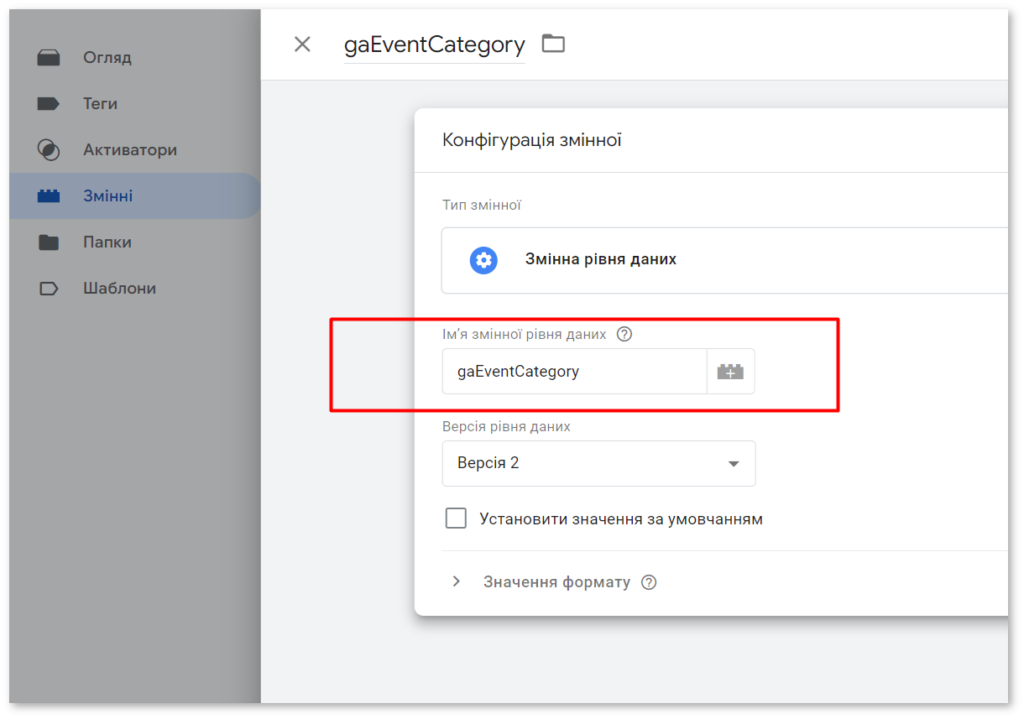
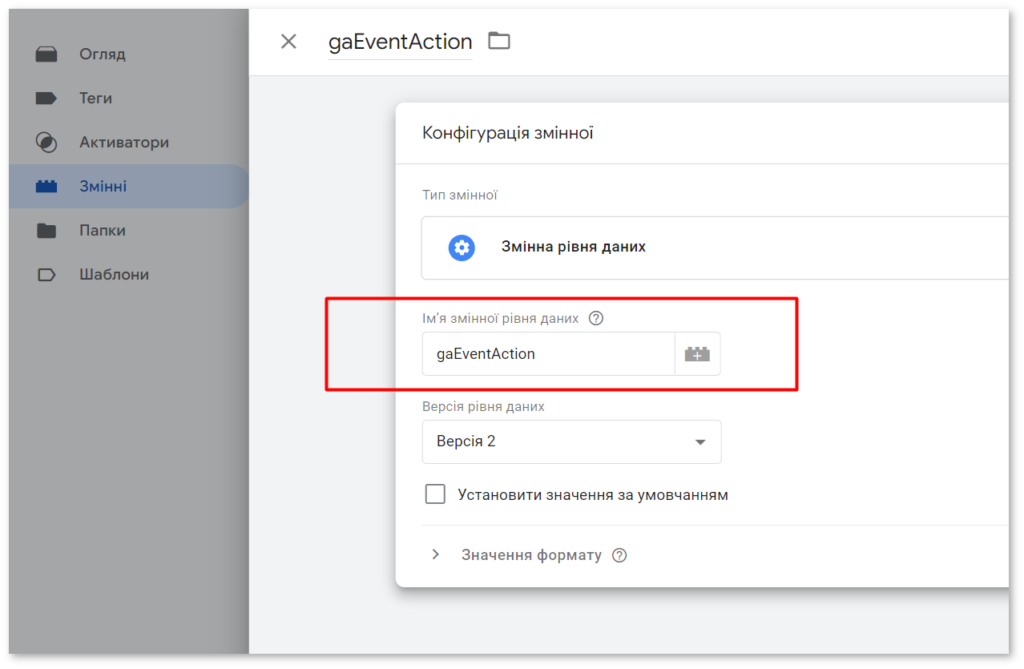
- Налаштуйте тригер (Активатор) gaTriggerEvent.
Розділ Тригери (Активатори). Тип – Спеціальна подія.
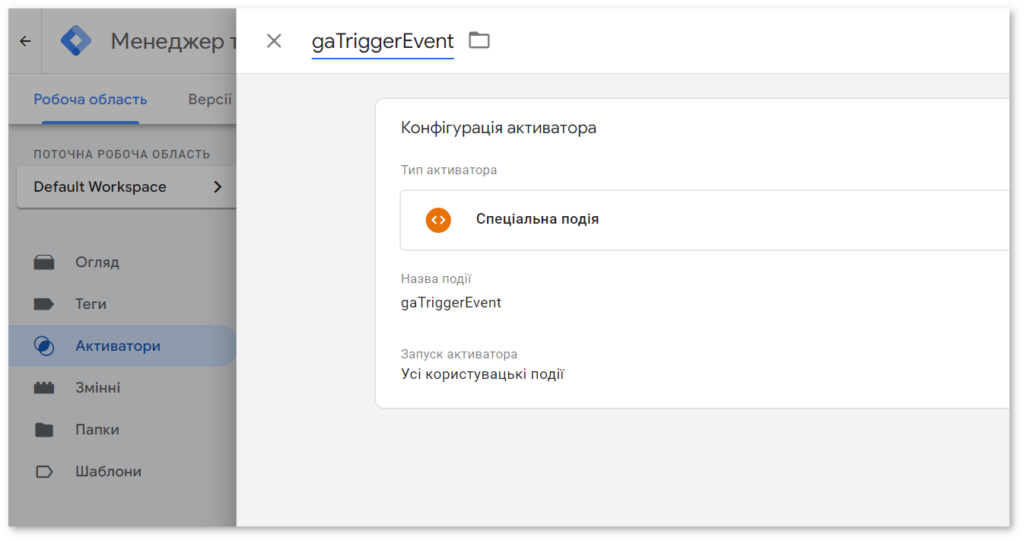
- Налаштуйте Tег
Оберіть тип тегу – Google Analytics: подія Google Analytics 4
Конфігурація тегу – (Оберіть тег типу Конфігурація G4 з вже вказаним Ідентифікатором показника)
Назва події (Оберіть змінну gaEventAction)
Триггер (Активатор запуску) – gaTriggerEvent
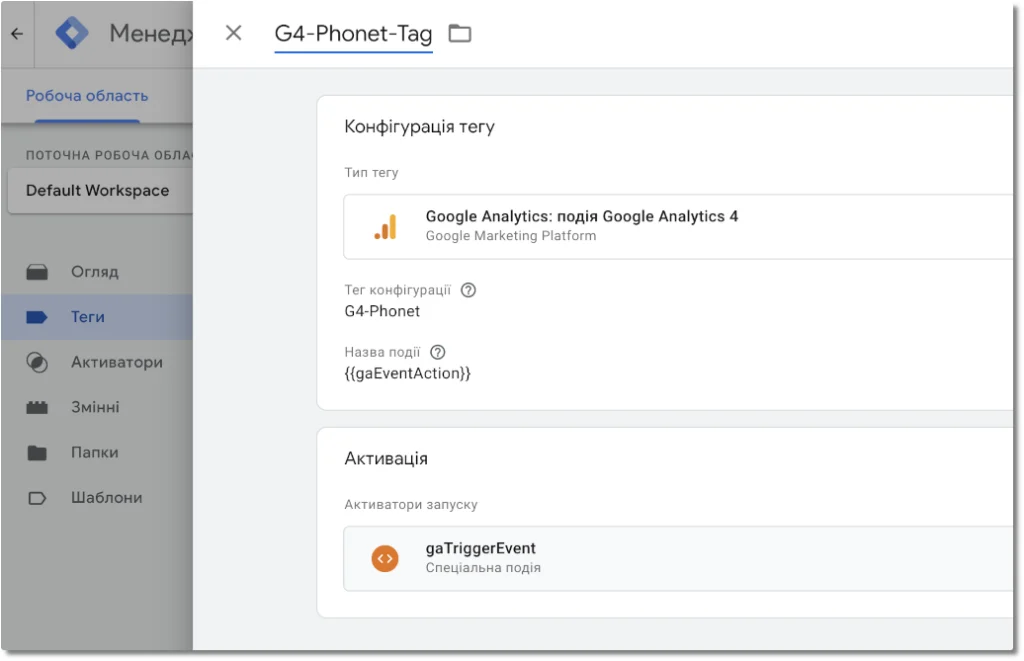
- Опублікуйте зміни в Google Tag Manager.
Важливо! Для передачі подій з Call-Tracking та CallCatcher використовується один і той же тег, змінні та тригер.
Якщо у Вас вже налаштовані параметри для CallCatcher в GTM, додатковий тег, змінні та тригер налаштовувати не потрібно.
Як перевірити правильність налаштувань Етапу 1
Для того щоб дізнатись, чи події почали передаватись в Аналітику,
на Лівій панелі необхідно відкрити розділи: “Звіти” → “Життєвий цикл” → “Взаємодії” → “Події”
В переліку справа має має з’явитись подія PhonetTrackingCall.
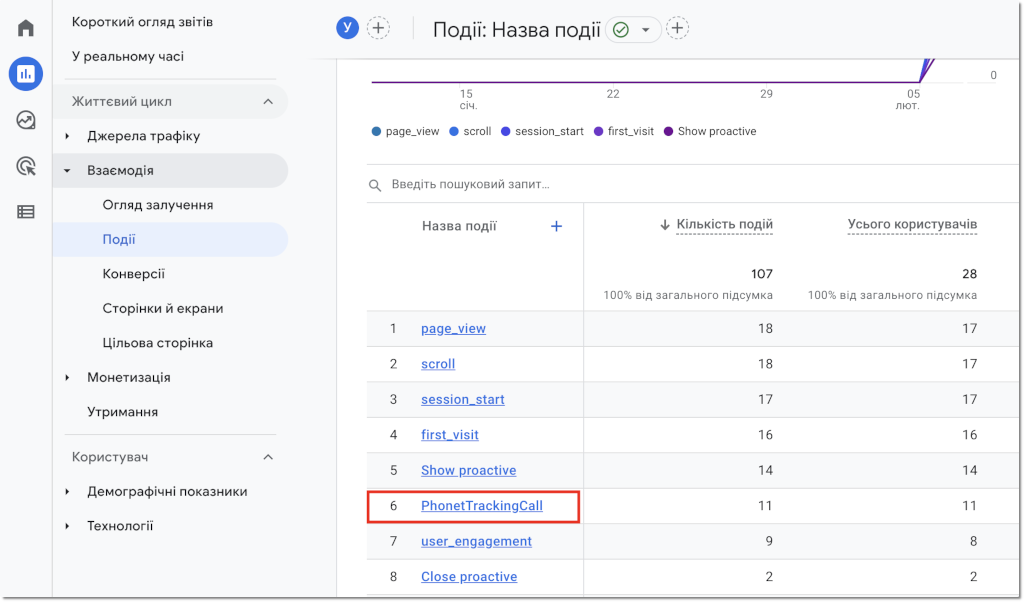
Важиво: Подія колл-треккінгу – серверна, тому може потрапляти в Аналітику з певною затримкою.
Етап 3: Налаштування конверсій
В версії Аналітики GA4 події налаштовуються для Звітів як КОНВЕРСІЇ
Для цього є декілька способів.
Найшвидший:
Відкрийте розділ “Адміністратор” → “Ресурс” → “Події” та увімкніть потрібну подію як конверсію.
В нашому прикладі – це PhonetTrackingCall.
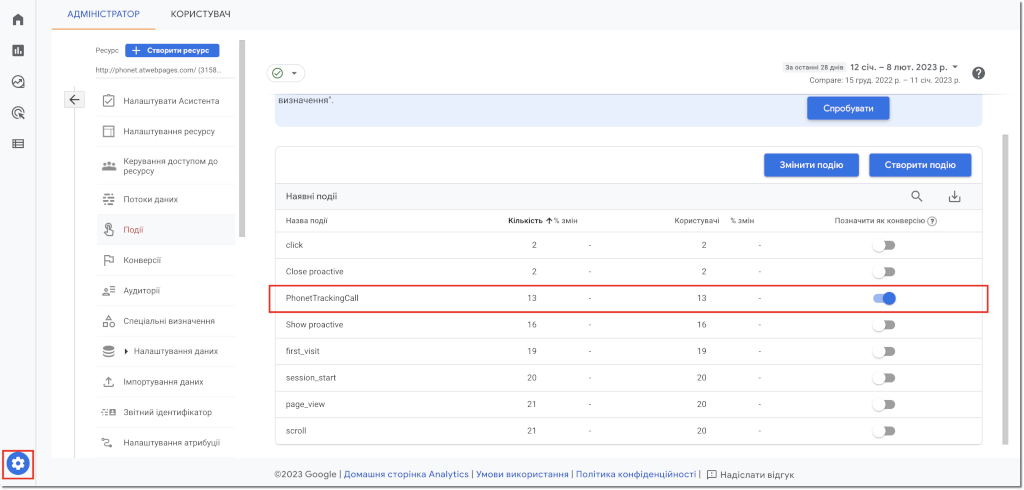
0 коментарів